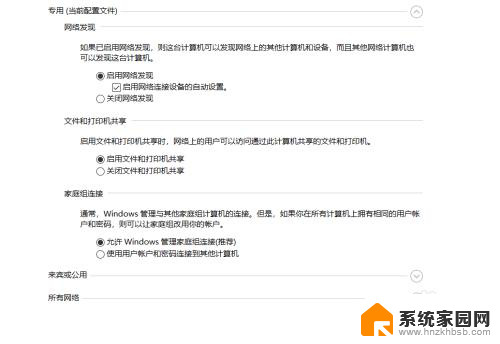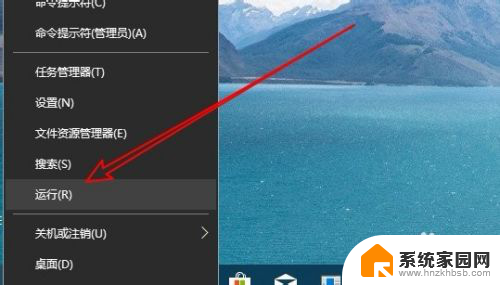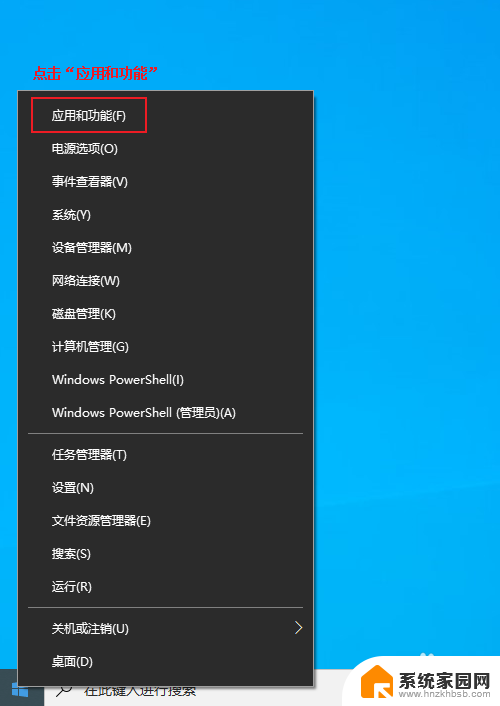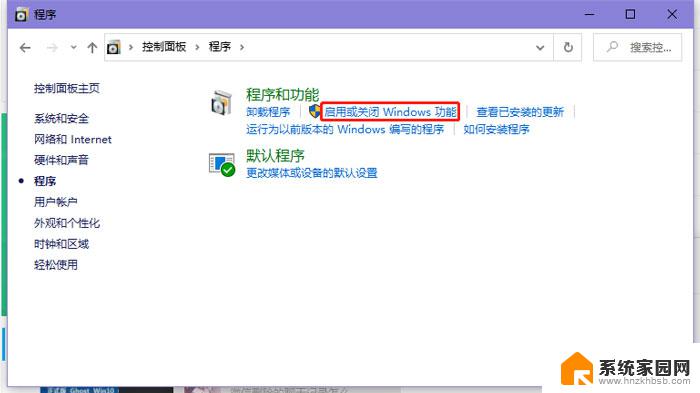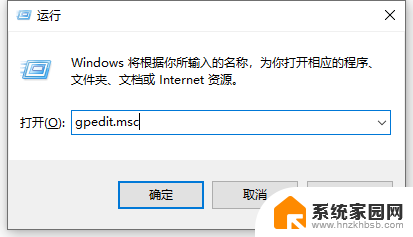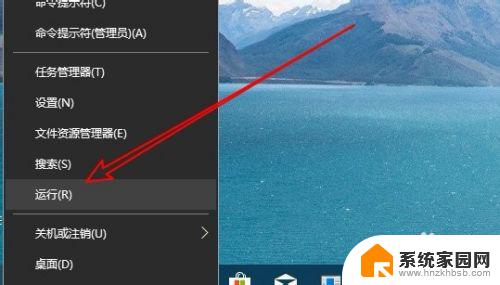win10怎么查看局域网电脑 查看Win10局域网中其他电脑的方法
更新时间:2023-10-13 12:51:22作者:yang
win10怎么查看局域网电脑,在如今信息互联的时代,局域网已经成为我们日常生活中不可或缺的一部分,对于许多使用Win10操作系统的用户而言,他们可能会遇到一个共同的问题:如何查看局域网中其他电脑?幸运的是Win10提供了一些简便的方法来实现这一目标。无论是在家庭网络环境中还是在办公场所,通过查看局域网中其他电脑的方法,我们可以更方便地共享文件、打印文档以及进行协作。接下来我们将介绍几种简单易行的方法,帮助您轻松查看Win10局域网中其他电脑。
具体步骤:
1首先在开始菜单右击鼠标点击“设置”按钮。 2在设置界面输入并搜索“控制面板”。
2在设置界面输入并搜索“控制面板”。 3打开控制面板并进入“网络和Interet”界面。
3打开控制面板并进入“网络和Interet”界面。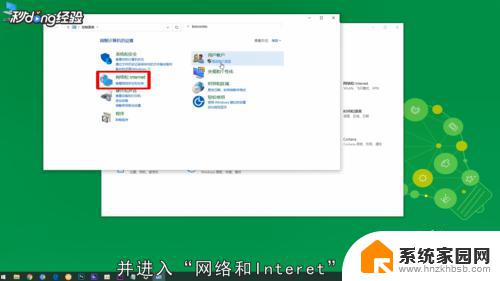 4点击“网络和共享中心”。
4点击“网络和共享中心”。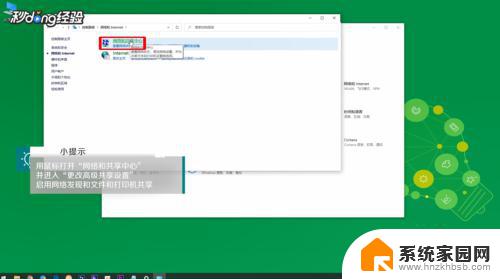 5点击“更改高级共享设置”。
5点击“更改高级共享设置”。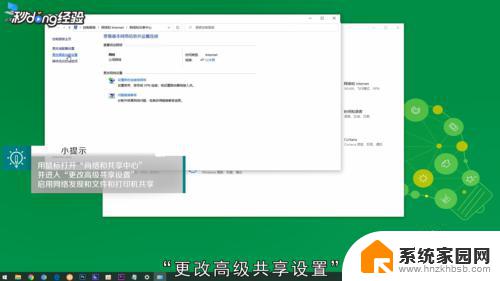 6启用网络发现和文件和打印机共享。
6启用网络发现和文件和打印机共享。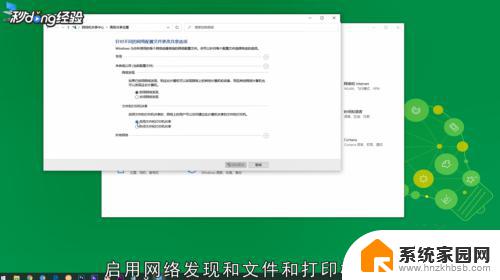 7再回到“网络和Interet”界面点击“查看网络计算机和设备”。
7再回到“网络和Interet”界面点击“查看网络计算机和设备”。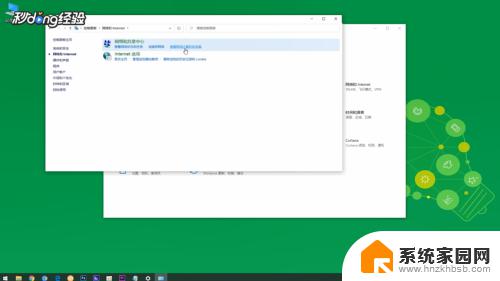 8即可看到win局域网中的其他电脑。
8即可看到win局域网中的其他电脑。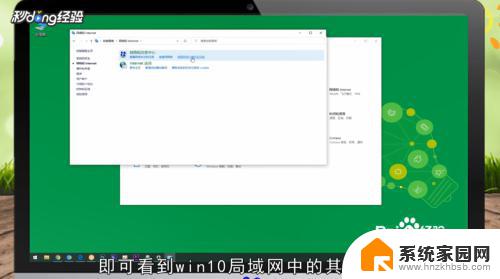 9总结如下。
9总结如下。
以上是如何查看局域网电脑的全部内容,如果遇到这种问题,不妨尝试按照小编的方法解决,希望这篇文章对大家有所帮助。